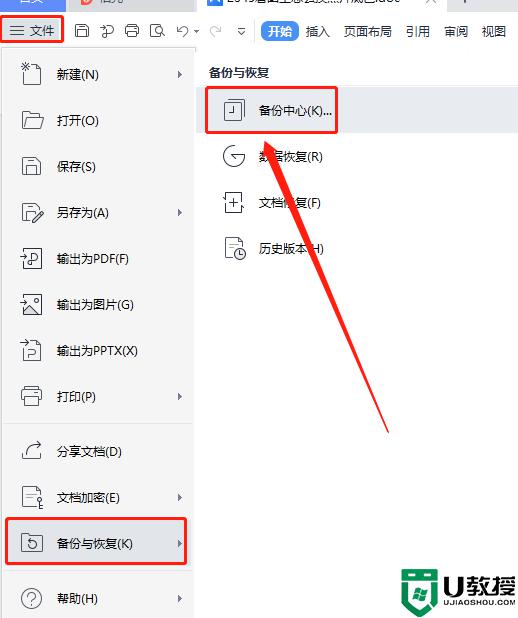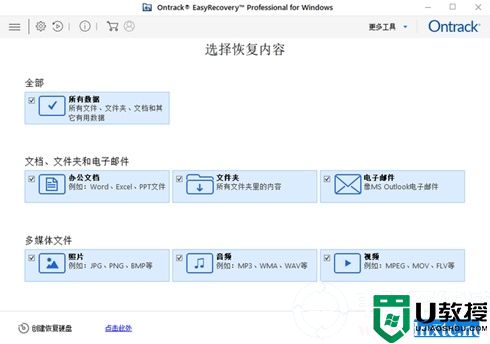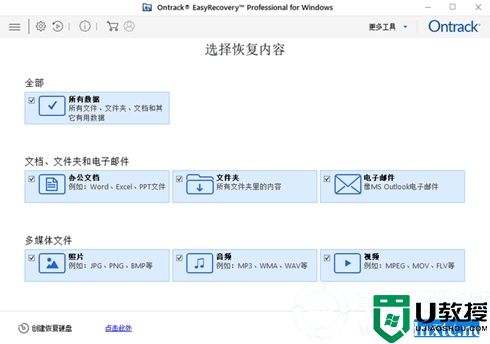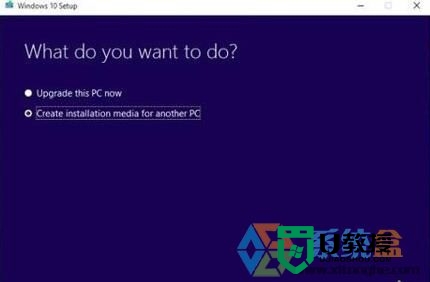usb闪存驱动器数据恢复该怎么进行?
时间:2023-08-10作者:bianji
“怎么办?我的USB驱动器不知道因为什么原因,里面的数据、文件都消失了。有没有什么方法在没有进行备份的情况下恢复从U盘丢失的数据?”
USB驱动器作为最常用的存储移动设备,里面保存着各种文件数据。这时该怎么恢复数据?
usb闪存驱动器数据恢复该怎么进行?这里有比较常见的3个方法,我们一起来试试!

步骤1:把你的usb驱动器与电脑连接上(即插入电脑);
步骤2:然后【Win+R】打开资源管理器,输入【cmd】并按【回车】,以管理员身份运行;
步骤3:接着在里面输入【attrib -h -r -s /s /de :\*.*】,按【回车】。操作完成,把USB驱动器上的所有隐藏文件放入新创建的文件夹中。
备注:(e:代表盘符)。
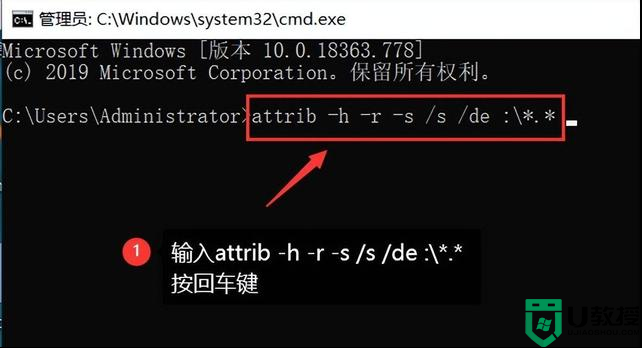
演示机型:惠普(HP)战X
系统版本:Windows 10
软件版本:数据 蛙恢复专家3.1.6
步骤1:复制软件的链接,或者是在网址上直接搜索它的名称进行下载(系统会根据你的电脑版本来进行对应的软件版本进行下载,无须过于担心)。打开下载好的软件,在弹出的免费注册窗口,点击【免费试用】;
步骤2:在免费试用页面进行选择。选择文件类型(选择所有),以及软件要扫描的usb位置(需要提前连接,才会显示),开始【扫描】;
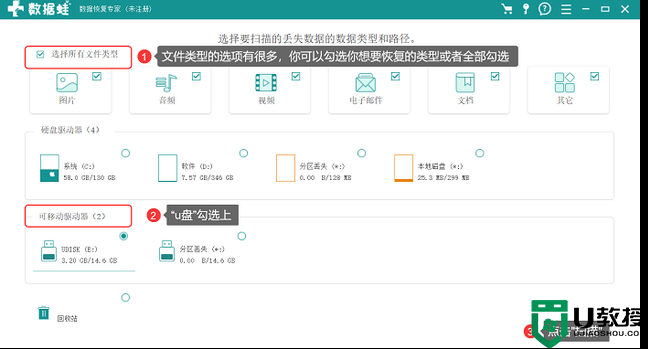
步骤3:快速且深度扫描过后,找到你要恢复的文件。比如你要恢复的是word文件,就选中它,点击【恢复】按钮;
备注:切换视图在界面右上方,想要进行不同视图切换的用户可以一一点击哦。
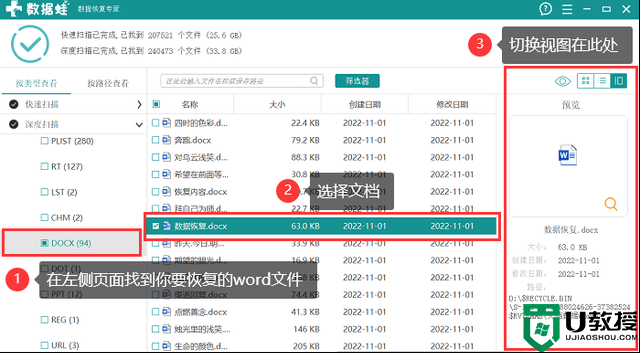
步骤4:之后弹出的usb数据选择保存的位置,记得不要选择保存在刚刚软件扫描的U盘!文件恢复成功,就可以打开文件夹查看啦。
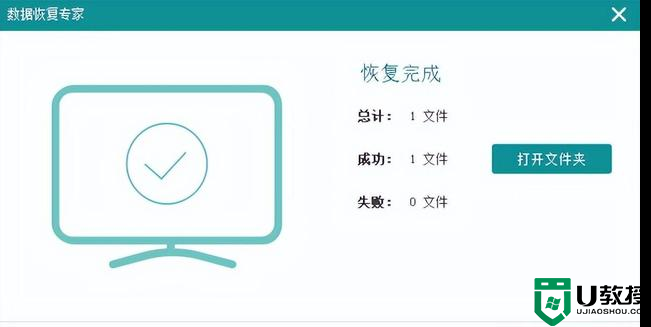

讲解了这么多,以上就是usb闪存驱动器数据恢复的方法。
要想更好的降低数据丢失的风险,这里有一些提示:
1、我们日常应该对重要的文件做好备份;
2、在每次使用完U盘,要通过正确的方法来弹出设备;
3、定期清理U盘里面没有用的垃圾文件等。
USB驱动器作为最常用的存储移动设备,里面保存着各种文件数据。这时该怎么恢复数据?
usb闪存驱动器数据恢复该怎么进行?这里有比较常见的3个方法,我们一起来试试!

一、通过命令提示符来恢复usb数据
很多用户会问,usb存储设备已损坏怎么恢复?我们可以通过命令提示符来进行操作。操作步骤如下:步骤1:把你的usb驱动器与电脑连接上(即插入电脑);
步骤2:然后【Win+R】打开资源管理器,输入【cmd】并按【回车】,以管理员身份运行;
步骤3:接着在里面输入【attrib -h -r -s /s /de :\*.*】,按【回车】。操作完成,把USB驱动器上的所有隐藏文件放入新创建的文件夹中。
备注:(e:代表盘符)。
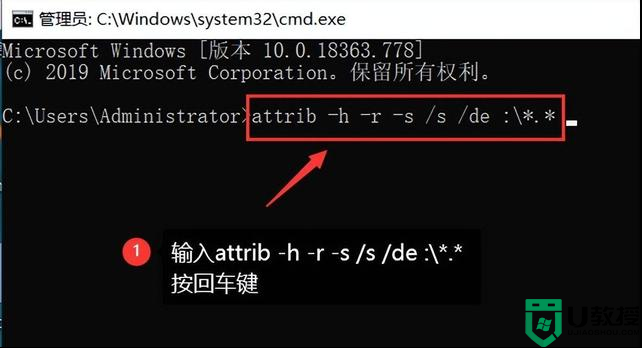
二、借助专业软件来恢复usb数据
这里有一个很好的恢复方法,即使你的数据没有提前进行备份,也可以通过它来恢复usb存储设备里面的数据。除此之外,它还可以恢复多种场景下(usb数据被误删、误格式化等)数据的恢复。演示机型:惠普(HP)战X
系统版本:Windows 10
软件版本:数据 蛙恢复专家3.1.6
步骤1:复制软件的链接,或者是在网址上直接搜索它的名称进行下载(系统会根据你的电脑版本来进行对应的软件版本进行下载,无须过于担心)。打开下载好的软件,在弹出的免费注册窗口,点击【免费试用】;
步骤2:在免费试用页面进行选择。选择文件类型(选择所有),以及软件要扫描的usb位置(需要提前连接,才会显示),开始【扫描】;
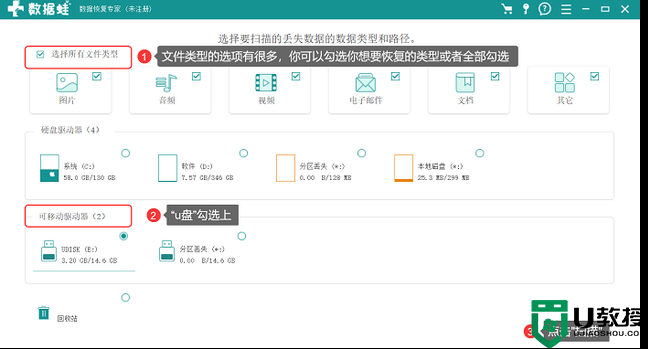
步骤3:快速且深度扫描过后,找到你要恢复的文件。比如你要恢复的是word文件,就选中它,点击【恢复】按钮;
备注:切换视图在界面右上方,想要进行不同视图切换的用户可以一一点击哦。
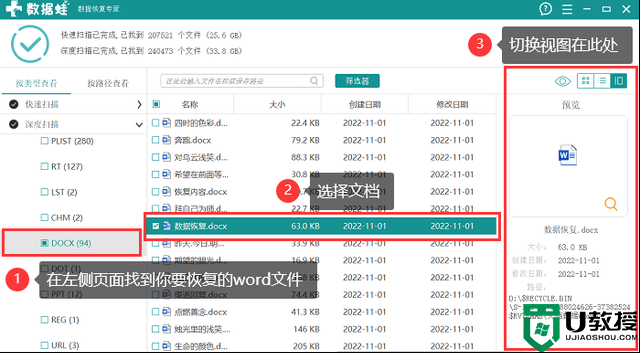
步骤4:之后弹出的usb数据选择保存的位置,记得不要选择保存在刚刚软件扫描的U盘!文件恢复成功,就可以打开文件夹查看啦。
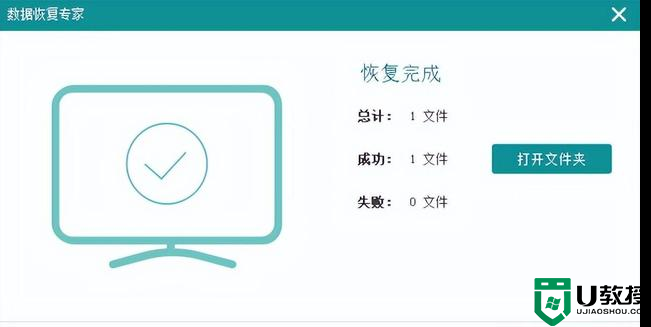
三、使用本地数据恢复中心来恢复usb数据
如果USB驱动器没有出现在【磁盘管理】或者【设备管理器】中,表明驱动器存在硬件问题。使用上面的方法,usb闪存驱动器数据恢复不了,你可以联系本地数据恢复服务来帮助你修复usb。
讲解了这么多,以上就是usb闪存驱动器数据恢复的方法。
要想更好的降低数据丢失的风险,这里有一些提示:
1、我们日常应该对重要的文件做好备份;
2、在每次使用完U盘,要通过正确的方法来弹出设备;
3、定期清理U盘里面没有用的垃圾文件等。